Windows PowerShell ISE vs Windows PowerShell: Wat is het verschil?
Een Shell is een programma dat gebruikmaakt van de opdrachtregelinterface of grafische gebruikersinterface en waarmee gebruikers hun computers kunnen openen en besturen door opdrachten in te voeren. Het programma heet Shell omdat het de buitenste laag van een besturingssysteem is. De shell fungeert als communicatiemedium tussen een gebruiker en een besturingssysteem.
PowerShell is een opdrachtregel- en scripttool in Windows 10 . Het is ontwikkeld door Microsoft Corporation en wordt gebruikt voor de automatisering van taken en configuratiebeheer. PowerShell ISE is een andere tool die is ontwikkeld door Microsoft Corporation en die wordt gebruikt voor het maken, uitvoeren en debuggen van opdrachten en scripts. In PowerShell ISE staat ISE voor Integrated Scripting Environment . Daarom(Hence) bevat PowerShell ISE ook enkele geavanceerde functies die Windows PowerShell niet heeft.
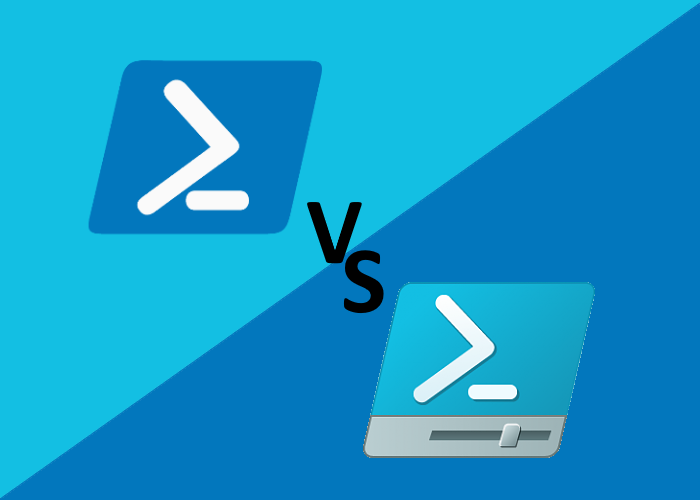
Terwijl PowerShell een opdrachtregelinterface ( CLI ) gebruikt, gebruikt PowerShell ISE een grafische gebruikersinterface ( GUI ). Omdat de GUI eenvoudig te gebruiken en te begrijpen is, kunnen gebruikers opdrachten en scripts uitvoeren en fouten opsporen zonder alle opdrachten in de opdrachtregelinterface te hoeven schrijven. Afgezien hiervan zijn er nog een aantal functies die PowerShell ISE geavanceerder maken dan PowerShell . Dit artikel illustreert het verschil tussen Windows PowerShell en Windows PowerShell ISE .
Wat is PowerShell ISE?
Zoals hierboven in dit bericht is beschreven, is PowerShell ISE een op GUI gebaseerde toepassing waarmee gebruikers opdrachten en scripts kunnen uitvoeren en debuggen.
Laten we eens kijken naar de functies van PowerShell ISE :
- Bewerken van meerdere(Multiline editing) regels: door deze functie te gebruiken, kunt u een lege regel invoegen onder de huidige regel in het opdrachtvenster(Command Pane) . Om de bewerkingsfunctie(Multiline) voor meerdere regels te gebruiken, moet u op de Shift + Enter toetsen op uw toetsenbord drukken.
- Selectieve uitvoering(Selective execution) : met deze functie kunt u een deel van een script uitvoeren door de tekst te selecteren. Nadat u de tekst hebt geselecteerd, hoeft u alleen maar op de knop Script uitvoeren(Run Script) te klikken. De F5-toets is de snelkoppeling naar deze functie.
- Contextgevoelige help(Context-sensitive help) : het opent een helpbestand. Om deze functie te gebruiken, typt
Invoke-Itemu en drukt u vervolgens op de F1-toets.
Lees(Read) : Tips en trucs voor Windows Terminal(Windows Terminal Tips and Tricks) .
Verschil tussen PowerShell en PowerShell ISE
We zullen deze tools vergelijken op basis van de volgende eigenschappen/kenmerken:
- Gebruikersomgeving
- Taken
- De opdrachten en scripts bewerken
- Contextgevoelige Help
- Commando-add-ons
1] Gebruikersinterface
We hebben hierboven in dit artikel beschreven dat PowerShell een opdrachtregelinterface heeft, terwijl de PowerShell ISE wordt geleverd met een grafische gebruikersinterface. Hierdoor biedt PowerShell een gebruiksvriendelijke interface en is het gemakkelijk te gebruiken en te begrijpen voor beginners.
Als u de interface van beide tools vergelijkt, zult u zien dat PowerShell ISE wordt geleverd met een aantrekkelijke interface met een werkbalk, menubalk, scriptvenster, consolevenster, meerdere tabbladen, enz.
2] Taken
Omdat u meerdere tabbladen in PowerShell ISE kunt openen , is het een multitasking-tool. U kunt meerdere opdrachten en scripts in Power shell ISE op verschillende tabbladen uitvoeren. Deze functie is niet beschikbaar in PowerShell .
TIP : Posterpedia is een coole Microsoft Store - app die je zal helpen Microsoft -technologieën te begrijpen.
3] Opdrachten en scripts bewerken
Het bewerken van een script in PowerShell ISE is eenvoudig omdat het wordt geleverd met een aantal hulpprogramma's die u kunt gebruiken om te bewerken. Als u op het menu Bewerken(Edit) klikt , ziet u de volgende functies:
- Zoek in script
- Volgende zoeken in script
- Zoek vorige in script
- Vervang in script
- Ga naar regel
- Ga naar wedstrijd
Deze functies besparen u tijd door het scriptbewerkingsproces probleemloos te laten verlopen. Aan de andere kant is het menu Bewerken(Edit) niet beschikbaar in PowerShell , waardoor het scriptbewerkingsproces een beetje tijdrovend is als het script lang is.
Lezen(Read) : Windows PowerShell ISE (Use Windows PowerShell ISE)installeren(Install) en gebruiken .
4] Contextgevoelige hulp
De contextgevoelige Help-functie is niet beschikbaar in PowerShell .
5] Opdrachten Add-ons
In PowerShell ISE is een paneel met opdracht-add-ons beschikbaar aan de rechterkant van de interface. U kunt naar een bepaalde opdracht zoeken en deze in het consolevenster(Console Pane) invoegen door op de knop Invoegen(Insert) te klikken. U kunt de opdrachten ook filteren door op het vervolgkeuzemenu te klikken.
Een dergelijk type paneel is niet beschikbaar in PowerShell .
Dat is het.
Verwante leest(Related reads) :
- PowerShell wordt geopend bij opstarten(PowerShell opens at Startup) .
- Hoe PowerShell uit te schakelen(How to disable PowerShell) .
Related posts
Windows PowerShell ISE gebruiken - Zelfstudie voor beginners
Hoe Google Chrome te installeren met Windows PowerShell
De uitvoering van Windows PowerShell-scripts in- of uitschakelen
Externe harde schijf of USB-schijf formatteren met Windows PowerShell
Schakel beveiligingsvragen in Windows 11/10 uit met een PowerShell-script
PowerShell-script plannen in Taakplanner op Windows 10
Hoe IP of een website te blokkeren met PowerShell in Windows 10
Vervang de opdrachtprompt door PowerShell in het WinX-menu van Windows 10
Vervang PowerShell door opdrachtprompt in contextmenu in Windows 10
Een lijst met geïnstalleerde programma's maken met PowerShell op Windows 10
Converteer PowerShell-scriptbestand (PS1) naar EXE met IExpress in Windows 10
Hoe een proces te beëindigen met behulp van de opdrachtregel in Windows 11/10
Een verhoogde PowerShell-prompt openen in Windows 11/10
Hoe PowerShell-opdrachtgeschiedenis te zien op Windows 10
PowerShell toevoegen aan het contextmenu in Windows 10
Hoe vooraf geïnstalleerde Microsoft Store-apps te verwijderen in Windows 11/10
Hoe de PowerShell-versie te controleren in Windows 11/10
Wifi uitschakelen met CMD of Powershell in Windows 10
PowerShell wordt geopend bij opstarten in Windows 11/10
Webcams vinden en uitschakelen met PowerShell in Windows 10
